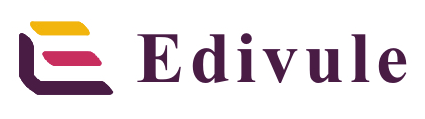つい先日、Microsoft Copilot Proが日本でもリリースされ、大きな話題となっています。
「MicrosoftがAIをリリースしたのはニュースで見たけど、何がすごいの?」
「ChatGPTみたいなものでしょ?」
と思っている方も多いかと思いますので、今回はホットなAI「Microsoft Copilot」の基礎的な知識をまとめてみました。
copilotとは?

copilotとは操縦士(pilot)を補助する副操縦士を意味する単語です。
「pilot」に「co」という接頭辞がついた言葉で、「co」という接頭辞には「共同で・一緒に」と言った意味があります。
copilot以外の使用例としては、「coprocessor」などが一般的かと思います。
processor(メイン処理装置)を補助する処理装置を指し、パソコンのグラフィックカード(GPU)や、スマートフォンのAI向けチップ(NPU)などが、coprocessorに該当します。
話が少し逸れてしましたが、Microsoft Copilotはユーザーをpilot(操縦士)として見たときにcopilot(副操縦士)として使えるようなAIアシスタントを目指しています。
Microsoft Copilotとは?
Microsoftが提供しているAIアシスタントの総称が「Microsoft Copilot」です。
OpenAI社が提供している生成AIサービス「ChatGPT」に使用されているAI学習モデル「GPT-4」をベースとし、Microsoftが保有している内部データやBingでの検索クエリなどを学習させたものが「Microsoft Copilot」です。
Microsoft Copilotの種類と料金
Microsoft Copilotにはエディションが複数存在し、エディションごとに出来ることと、料金が違います。
無料でもある程度試すことはできますが、有料版はよりセキュアで使用者に特化した内容を出力できます。
ここでは各エディションでの違いを比較してみます。
| Microsoft Copilot (Bing AI) | Microsoft Copilot Pro | Microsoft Copilot for Microsoft 365 | Copilot in Windows (Windows 11で提供) | |
|---|---|---|---|---|
| 価格 | 無料 | 3,200円/月 | 3,750円/月 ※年間契約のみ可能 | 無料 |
| 前提条件 | WEBブラウザが使える環境 | WEBブラウザが使える環境 | 以下のMicrosoft 365のライセンスが必要
| Window 11の最新バージョン (Windows10の22H2以降のバージョンでも一部制限ありで使用可能) |
| 生成AIの利用 | ◯ | ◯ | ◯ | ◯ |
| 使える範囲 | ・ブラウザで文章や画像の生成 | ・ブラウザで文章や画像の生成 ・Officeドキュメントの生成など、Microsoft 365の範囲で使用可能 (Microsoft365の個人向けライセンスが必要) | ・文章や画像の生成 ・TeamsやOutlookの要約、Officeドキュメントの生成など、Microsoft 365の範囲で使用可能 | ・文章や画像の生成 ・Windowsの操作 |
| 使用者に応じた応答 | ✕ | ✕ | ◯ | ✕ |
| Windowsの操作 | ✕ | ✕ | ✕ | ◯ |
| 優先的なAIの利用 | ✕ | ◯ | ◯ | – (言及なし) |
| AIモデル | GPT-4 Turbo (自然言語処理) DALL-E 3 (画像生成) | |||
AI自体の性能は、どのエディションでも大きく変わりませんが、使える範囲がエディションによって違います。
無料でブラウザから使える「Copilot」、Copilotの有料版「Copilot Pro」でも個人利用では十分な性能をしているので、まずはCopilotから触ってみるのがおすすめです。
Copilot ProはCopilotよりも優先的にAIが使用可能で、多くの人がAIを使っている時でも優先的にAIを使用することが出来ます。
逆に言えば、Copilotは利用者が多くなると、応答速度が落ちてしまいます。
Copilotを使ってみて、応答が遅いなと感じることが多ければ、Copilot Proも要検討です。
さらに、Copilot Proではより大きな画像の生成が可能となり、生成速度も早くなるとのことなので、画像生成をよく使うようであれば、Copilot Proにする価値は大いにあります。
Copilotを仕事に使いたいという方は「Microsoft Copilot for Microsoft 365」を検討してみてください。
Officeドキュメントの要約、作成などの仕事がより効率的にこなせる機能が備わっています。
使用者が所属しているTeamsのチームやチャット、Outlookのメールなどの内容にまでAIがアクセスできるようになり、「Aさんについての情報を集めて」と指示すれば、Aさんからのチャット、メールなどの要約を確認することも出来ます。
注意点としては「Microsoft 365」のライセンスが必要で、Microsoft365ライセンスとは別で追加で費用がかかるという点です。
Windows上で使える「Copilot in Windows」は、Windows 11を使っていれば簡単に利用できるので、この記事を読み終わったあとにでも触ってみてください。
本質的にはCopilotと大きく変わりはなく、文書生成や画像生成などが使えますが、Copilot in WindowsはWindows設定を変更したり、設定画面を出したりとWindowsに関わる操作をAIがやってくれます。
試しに「Bluetoothを無効にして」と話しかけてみてください。
Bluetoothを無効にしてくれるはずです。
Copilotを業務に組み込んで、ビジネス自体に使いたい方は「Copilot Studio」を検討してみてください。
カスタムされたチャットボットの作成や、Power Apps、Power Automateなどとの連携によって、ビジネスそのものを変えるゲームチェンジャーになるのでは?と期待されています。
短期間、低予算、ローコードで高品質なAIを使って、誰でもチャットボットを作れる時代はすぐそこまで来ています。
Microsoft Copilotでできること
Microsoft Copilotには複数のエディションがありますが、基本的にはOpenAIの「ChatGPT」、Googleの「Bard」などと同じ「生成AI」のジャンルに当たる製品です。
文章の生成、画像生成などが主な使用用途となります。
他の生成AIとの大きな違いとしては、以下の点が挙げられます。
- Microsoft Officeとの連携が可能 (Microsoft Copilot for Microsoft 365)
- 使用者の情報を集め、Teamsチャットの要約、Outlookメールの要約などができる (Microsoft Copilot for Microsoft 365)
- WordドキュメントやPowerPoint資料の生成 (Microsoft Copilot for Microsoft 365)
- GPT-4モデルが無料で利用できる (Microsoft Copilot)
- Microsoft PowerAppsやMicrosoft Power AutomateなどのMicrosoftの他のサービスとの接続が可能(Microsoft Copilot Studioが必要、25,000円/月)
生成AIの可能性については2022年が「生成AI元年」と言われるほど話題になったので、皆さんご存知でしょうが、Microsoft Copilotはビジネスにも使える機能が詰まっており、雑務は「あなた専属のAIアシスタント」がこなす日が近づいています。